Hur man inaktiverar Copilot på Windows 11?

Den här bloggen kommer att hjälpa läsare att inaktivera Copilot-funktionen på Windows om de inte vill använda AI-modellen.
Western Digitals My Passport-hårddiskar, som gynnas av videoredigerare och fotografer, erbjuder en populär extern lagringslösning som är kompatibel med Windows-datorer och bärbara datorer. Kända för sin ultratunna design och portabilitet, kan dessa enheter, precis som alla andra, stöta på enstaka fel. Men även de mest robusta enheterna kan stöta på hicka, och ett vanligt problem som användare möter är felet "WD My Passport Not Showing Up" på Windows-datorer.
Om du står inför denna situation, oroa dig inte. I den här omfattande guiden kommer vi att fördjupa oss i orsakerna bakom att detta WD Passport inte visar fel och utrusta dig med kunskapen för att lösa det sömlöst.
Så utan vidare, låt oss komma igång.
Förstå dilemmat "WD My Passport Not Showing Up".
När din WD My Passport externa hårddisk inte visas på din Windows-dator kan det vara en anledning till oro. Detta problem kan visa sig i olika former, från att enheten inte känns igen alls till intermittenta anslutningsproblem. Innan vi dyker in i lösningarna, låt oss utforska några vanliga orsaker bakom felet "WD My Passport Not Showing Up".
Vanliga gärningsmän bakom felet
Ofta kan en lös eller skadad USB-kabel vara boven. Se till att kabeln som ansluter ditt WD My Passport till datorn är i gott skick och ordentligt ansluten.
Drivrutiner fungerar som bryggan mellan din externa hårddisk och ditt operativsystem. Föråldrade eller saknade drivrutiner kan leda till kompatibilitetsproblem, vilket resulterar i felet "WD My Passport Not Showing Up".
Windows tilldelar en enhetsbeteckning till varje ansluten lagringsenhet. Om det finns en konflikt med en annan enhet kanske ditt WD My Passport inte dyker upp. Vi guidar dig genom processen för att lösa sådana konflikter.
Ett skadat filsystem eller partition kan hindra upptäckten av ditt WD My Passport. Vi kommer att utforska metoder för att reparera och återställa data utan att förlora värdefull information.
I vissa fall kan otillräcklig strömförsörjning till WD My Passport leda till anslutningsproblem. Vi kommer att diskutera felsökningssteg för att lösa strömrelaterade problem.
Felsökningssteg för att lösa felet
Med en tydlig förståelse för de potentiella orsakerna, låt oss ge oss ut på en steg-för-steg-felsökningsresa för att fixa felet "WD Passport visas inte":
1. Prova en annan USB-port, kabel eller dator
Börja med att inspektera USB-kabeln för synliga skador eller fransar. Byt ut kabeln mot en känd kabel vid behov. Försök sedan att ansluta WD My Passport till olika USB-portar på din dator för att utesluta portrelaterade problem. Om byte av USB-port löser problemet, indikerar det ett potentiellt problem med den aktuella porten, troligtvis på grund av skada eller ett fel. Det är tillrådligt att söka reparations- eller utbytestjänster från tillverkaren.
2. Försök att byta ut SATA USB-kabeln på hårddisken
Vissa användare noterade att när hårddisken anslutits till datorn avgav den ett enda pip, vilket indikerar upptäckt, men det dök inte upp i Filutforskaren. I den här situationen, undersök din USB-till-SATA-kabel. Vissa USB-till-SATA-kablar kan sakna effektiviteten för att ge tillräckligt med ström till enheten. Som ett resultat kan du se att lampan på din enhet tänds, men själva enheten visas inte på din PC/laptop.
Anslut din hårddisk till en USB-hubb och byt ut USB-kablarna. Välj en USB-kabel med två anslutna kablar för att säkerställa gott om strömförsörjning. Bekräfta sedan att din dator kan känna igen hårddisken som ansluten.
3. Ändra enhetsbeteckningen
Vissa användare stötte på ett problem där hårddisken inte visades i Filutforskaren utan var synlig i Diskhantering . I sådana fall är det viktigt att kontrollera om enheten är i konflikt med de tilldelade bokstäverna för andra enhetspartitioner. Ibland kan systemet allokera samma bokstäver till två olika enheter, vilket leder till konflikter.
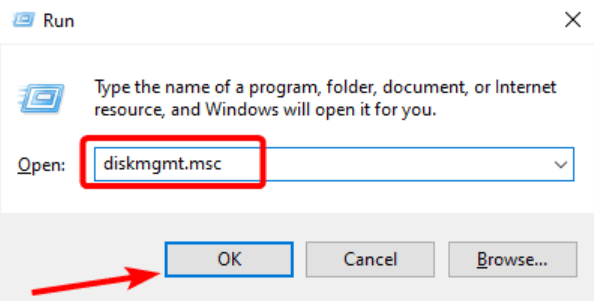
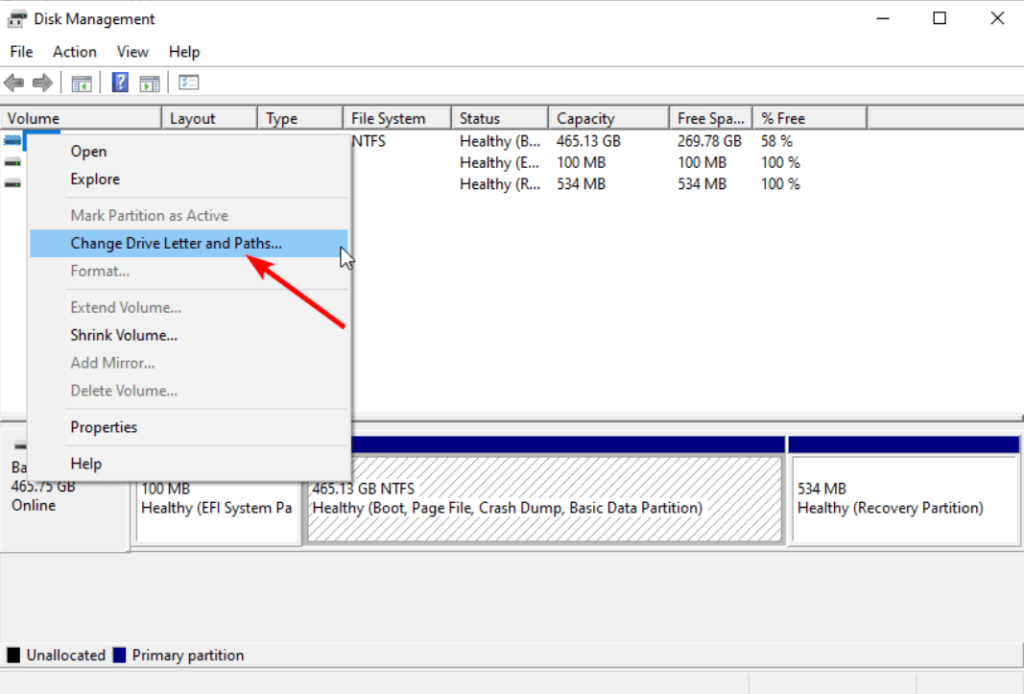
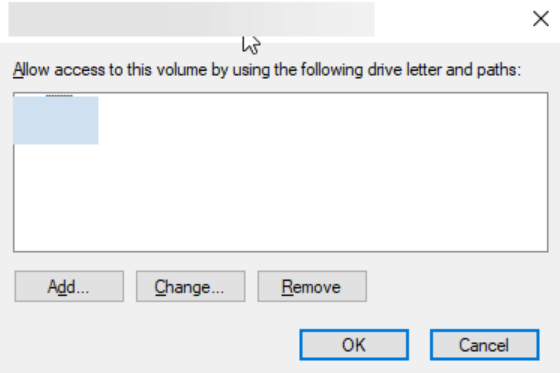
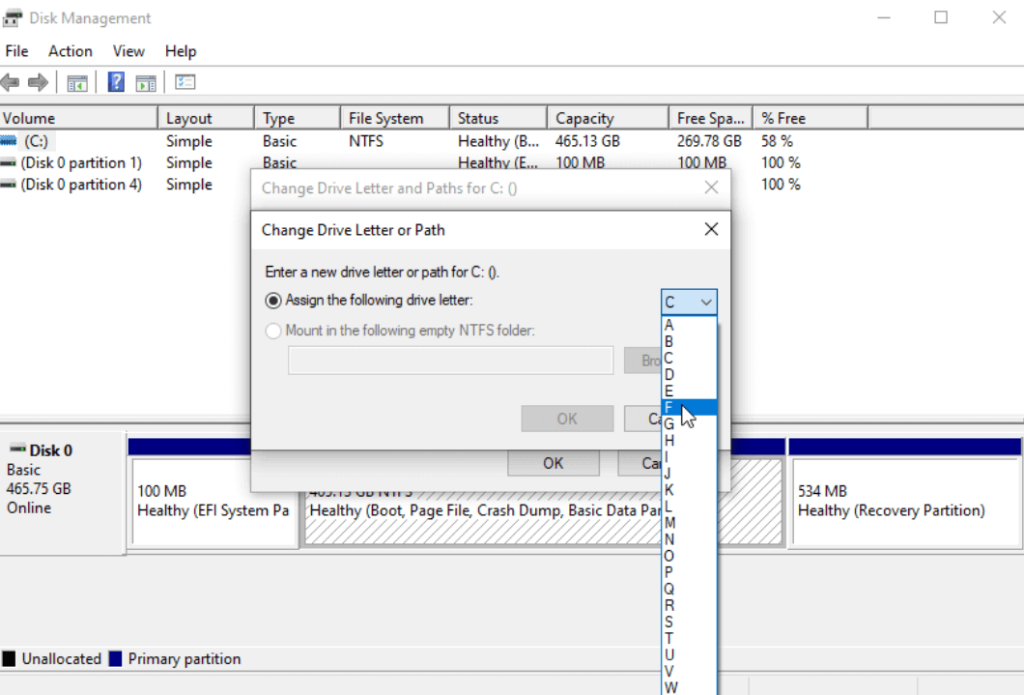
Starta om din PC/laptop för att åtgärda problemet.
4. Använd felsökaren för maskinvara och enheter
Felsökaren för maskinvara och enheter är värdefull för att identifiera och lösa externa maskinvaruproblem. Närhelst en enhet inte känns igen, rekommenderas att du använder den här felsökaren för effektiv upptäckt och upplösning.
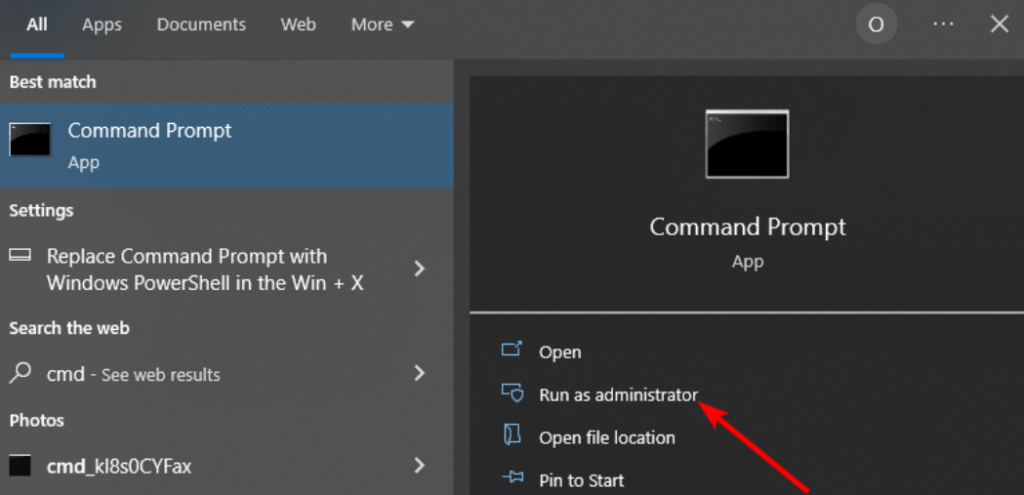

5. Uppdatera enhetens firmware
Uppdatering av hårddiskens firmware har lyckats för många användare att lösa problemet med att WD My Passport inte fungerar eller är otillgängligt. Överväg därför att försöka den här lösningen enligt nedan.
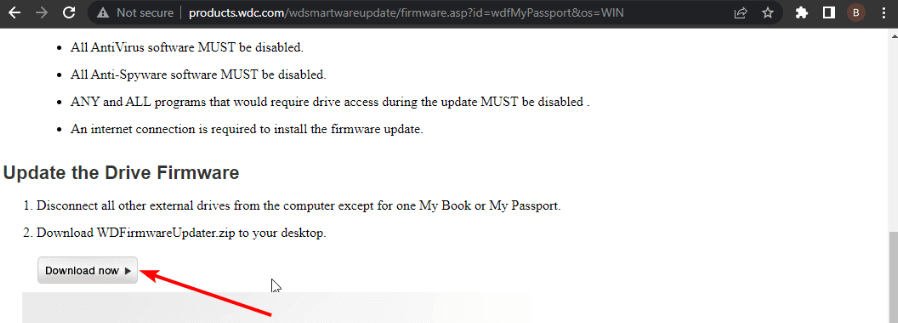
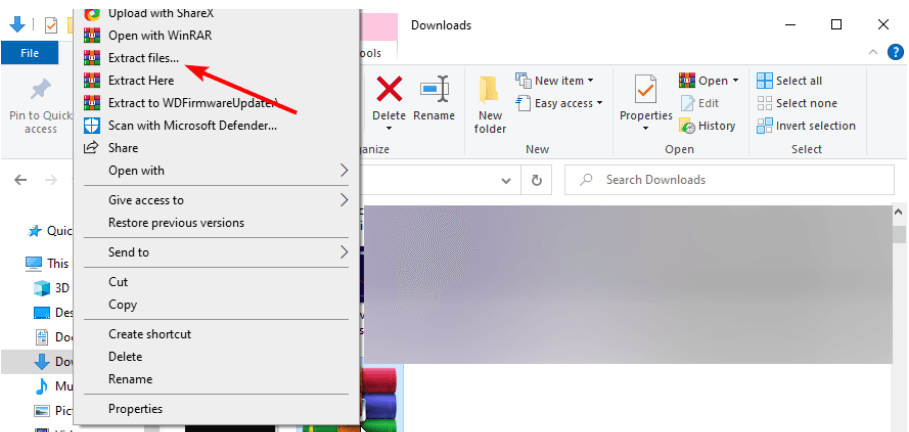
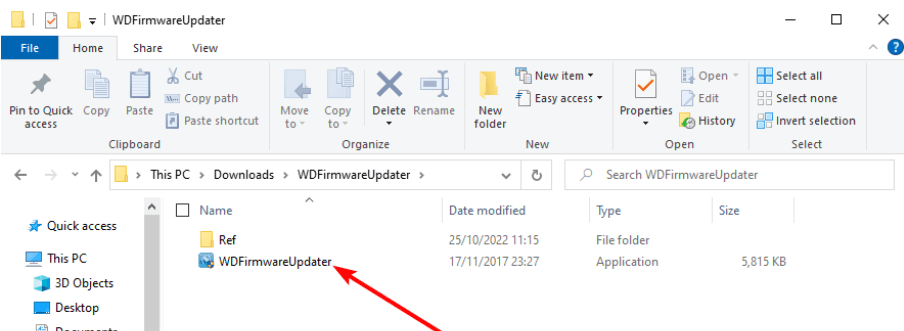
Läs också: Raderar formatering av en hårddisk fullständigt all data?
6. Uppdatera drivrutinerna för Western Digital
Problemet med att min Passport Ultra inte upptäcks eller känns igen kan bero på en föråldrad eller skadad drivrutin. Flera användare har rapporterat att uppdateringen av drivrutinerna löste problemet för dem.
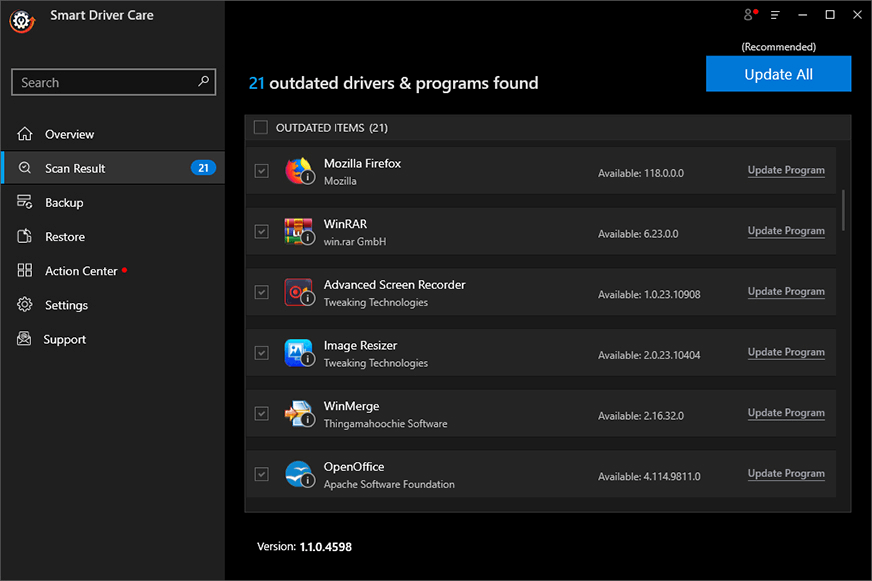
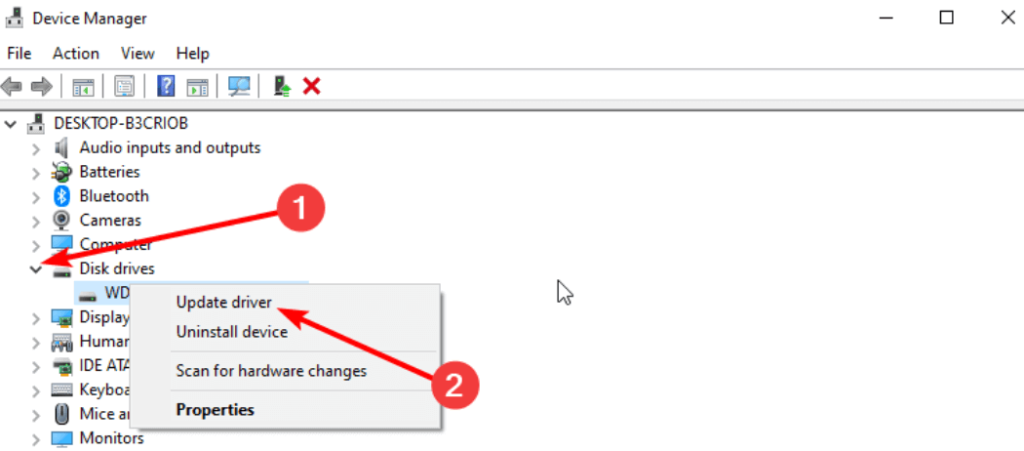
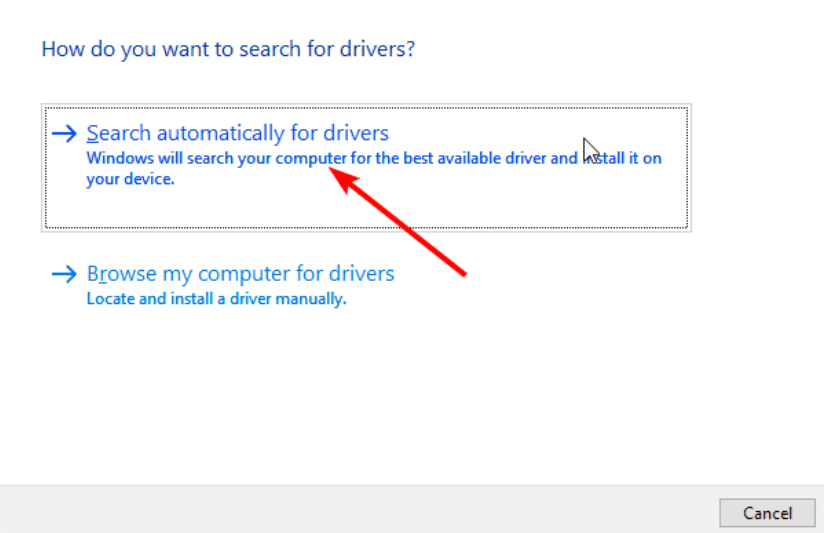
Ändå kan den manuella processen vara tidskrävande och känslig för fel. Därför rekommenderar vi att du använder ett specialiserat verktyg som Advanced Driver Updater . Detta verktyg matchar hårdvaran exakt med lämpliga drivrutiner, vilket säkerställer installationen av kompatibla drivrutiner och minimerar risken för fel.
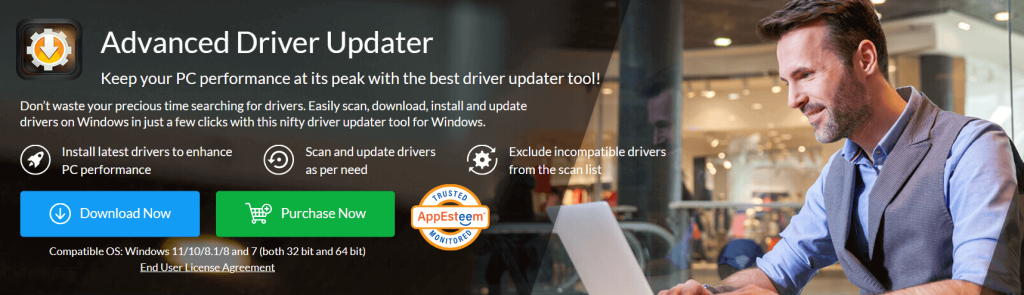
Här är några av nyckelfunktionerna i Advanced Driver Updater:
Välj Advanced Driver Updater för grundliga skanningar och för att säkerställa att dina enhetsdrivrutiner är uppdaterade med de senaste versionerna.'
Fixat: WD My Passport visas inte på Windows PC
Genom att följa dessa felsökningssteg bör du effektivt kunna lösa felet "WD My Passport Not Showing Up" och återställa åtkomst till dina värdefulla data. Om problemet kvarstår, är det lämpligt att kontakta Western Digitals kundsupport för ytterligare hjälp. Kom ihåg att alltid hantera ditt WD My Passport med omsorg för att förhindra framtida problem. Beväpnad med kunskapen från den här guiden är du nu rustad att ta itu med det här problemet direkt.
För fler sådana felsökningsguider, listor och tips och tricks relaterade till Windows, Android, iOS och macOS, följ oss på Facebook, Twitter, YouTube, Instagram, Flipboard och Pinterest.
Den här bloggen kommer att hjälpa läsare att inaktivera Copilot-funktionen på Windows om de inte vill använda AI-modellen.
Lägg inte upp dina bilder gratis på Instagram när du kan få betalt för dem. Läs och vet hur du tjänar pengar på Instagram och får ut det mesta av denna sociala nätverksplattform.
Lär dig hur du enkelt redigerar och tar bort PDF-metadata. Den här guiden hjälper dig att enkelt redigera eller ta bort PDF-metadata på ett par enkla sätt.
Vet du att Facebook har en komplett lista över dina telefonbokskontakter tillsammans med deras namn, nummer och e-postadress.
Problemet kan hindra din dator från att fungera korrekt och du kan behöva ändra säkerhetsinställningar eller uppdatera drivrutiner för att åtgärda dem.
Den här bloggen kommer att hjälpa läsare att konvertera startbar USB till en ISO-fil med programvara från tredje part som är gratis att använda och säker från skadlig programvara.
Sprang på Windows Defender felkod 0x8007139F och fann det svårt att utföra skanningar? Här är sätt som du kan lösa problemet på.
Den här omfattande guiden hjälper dig att rätta till "Task Scheduler Error 0xe0434352" på din Windows 11/10-dator. Kolla in korrigeringarna nu.
LiveKernelEvent 117 Windows-fel gör att din dator fryser eller kraschar oväntat. Lär dig hur du diagnostiserar och åtgärdar det med expertrekommenderade steg.
Den här bloggen kommer att hjälpa läsare att fixa PowerPoint som inte låter mig spela in ljudproblem på en Windows-dator och till och med rekommendera andra skärminspelningsersättningar.
Undrar hur man skriver på ett PDF-dokument eftersom du måste fylla i formulär, lägga till anteckningar och lägga ner dina signaturer. Du har snubblat på rätt inlägg, läs vidare!
Den här bloggen hjälper användare att ta bort vattenstämpeln System Requirements Not Met för att få en smidigare och säkrare upplevelse med Windows 11, samt ett renare skrivbord.
Den här bloggen hjälper MacBook-användare att förstå varför problemen med Pink Screen uppstår och hur man åtgärdar dem med snabba och enkla steg.
Lär dig hur du rensar din sökhistorik på Instagram helt eller selektivt. Ta också tillbaka lagringsutrymme genom att ta bort dubbletter av foton med en topp iOS-app.
Lär dig att fixa felkod 36 Mac på externa enheter. Från terminalkommandon till filbehörigheter, upptäck lösningar för sömlösa filöverföringar.
Jag kan plötsligt inte arbeta med min HID-klagomålspekskärm. Jag har ingen aning om vad som drabbade min dator. Om det är du, här är några korrigeringar.
Den här bloggen hjälper läsare att fixa Runtime Error 76: Path Not Found-problemet på Windows PC med expertrekommenderade steg.
Lär dig hur du enkelt sparar en webbsida som PDF och upptäck olika metoder och verktyg för att konvertera webbinnehåll till bärbara PDF-filer för åtkomst och delning offline.
Den här artikeln har gett dig en mängd olika lösningar för att lösa problemet med WhatsApp-videomeddelanden som inte fungerar. Glada meddelanden!
Konvertera PDF-tabeller till Excel-filer - Den här artikeln ger dig en omfattande färdplan för att konvertera en PDF-tabell till ett Excel-ark.
Upptäck hur du enkelt ställer in, går med i och värdar Zoom-möten. Läs våra tips för att använda Zoom samt dess funktioner för att säkerställa effektiva och säkra möten.
Vill du spela in Microsofts teams möte? Läs inlägget för att lära dig hur du spelar in det med och utan Microsoft 365 Enterprise-konto.
Vill du hålla din Facebook-profil privat? Lär dig hur du kan skydda din integritet med dessa steg.
Lär dig att skriva spanska n med Tilde (ñ) på tangentbordet. Den här artikeln ger dig kortkommandon och metoder för både Windows och Mac.
Upptäck hur du lägger till och använder dina egna anpassade bakgrunder i Microsoft Teams-möten för att skapa en mer personlig och professionell atmosfär.
Så här kan du få ut det mesta av Microsoft Rewards i Windows, Xbox, Mobile, shopping och mycket mer.
Med Google Maps kan du mäta avståndet mellan två punkter. Lär dig att använda verktyget effektivt på olika enheter.
Skapa professionella försättssidor i Google Dokument genom att använda förbyggda mallar eller skapa dem från grunden. Följ vår detaljerade steg-för-steg-guide för att optimera dina dokument.
Den här bloggen kommer att hjälpa läsare att inaktivera Copilot-funktionen på Windows om de inte vill använda AI-modellen.
Lär dig hur du kopplar JBL-hörlurar med din dator, mobil enhet eller surfplatta på ett enkelt sätt. Få tips för att förbättra din anslutning och upplevelse.


























![Ta reda på hur du gör försättssidor i Google Dokument [Enkla steg] Ta reda på hur du gör försättssidor i Google Dokument [Enkla steg]](https://blog.webtech360.com/resources3/images10/image-336-1008140654862.jpg)
